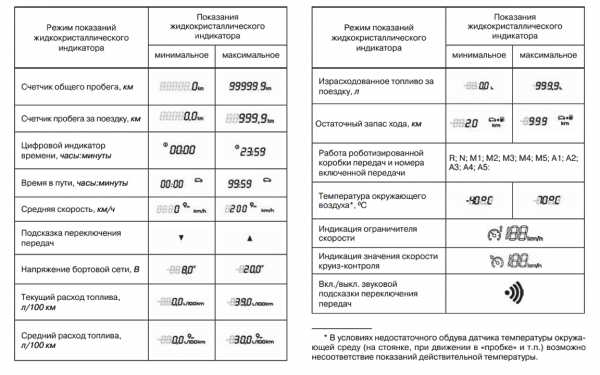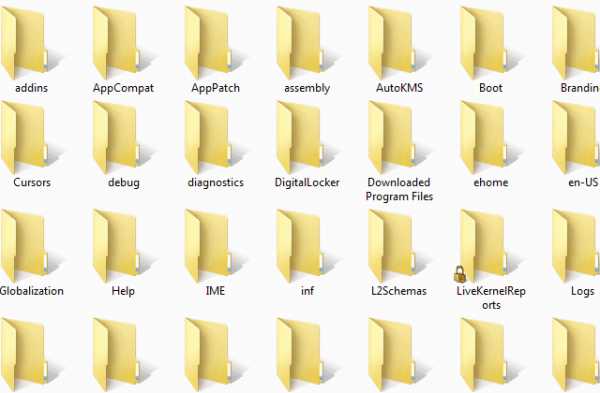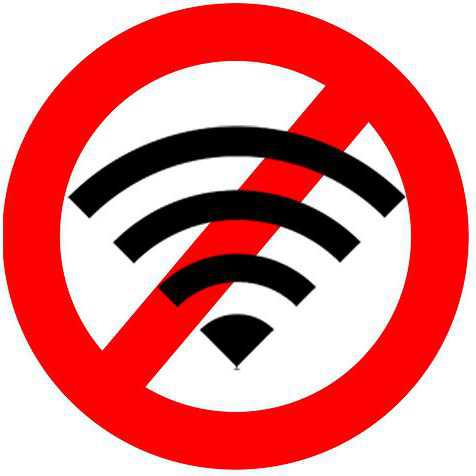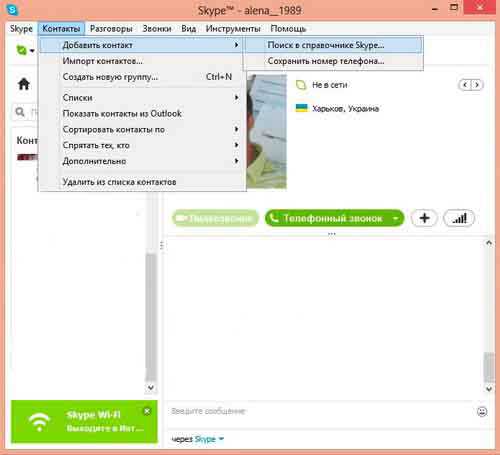Как зарегистрироваться в ватсапе через компьютер
3 способа зарегистрироваться в Whatsapp
WhatsApp — мессенджер для смартфонов. Портирован практически на все популярные платформы (Android, Nokia, Windows Phone, BlackBerry, iPhone). Приложение для передачи пользовательских сообщений использует интернет-канал. При этом плата за отправленные SMS не взимается. Дополнительно в Вацапе поддерживается обмен видео, аудио и фото, создание групп по интересам. Регистрация и пользование сервисом в течение 1 года предоставляется бесплатно.
Рассмотрим, как зарегистрироваться в Whatsapp, на телефоне и компьютере.
Способ #1: установка и авторизация на телефоне
(на примере ОС Android) 1. Откройте на своём устройстве официальный сайт сервиса — https://www.whatsapp.com.
2. Пройдите по ссылке «Скачать WhatsApp».
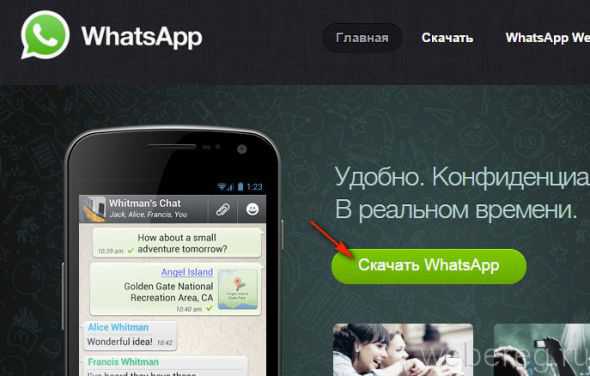
3. Выберите марку своего устройства (дополнительно ознакомьтесь со списком ссылок для скачивания в нижней части страницы).
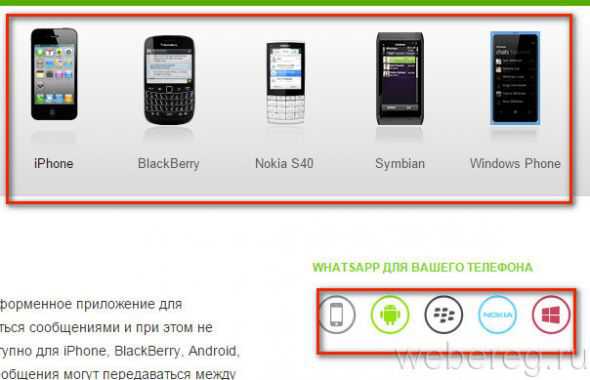
Совет! Для быстрого перехода используйте иконки телефонов и платформ на главной странице (загрузка также предоставляется бесплатно).
Также установить WhatsApp можно в Play Market (официальном интернет-магазине Android):
тапните на дисплее ярлык Play Маркет;
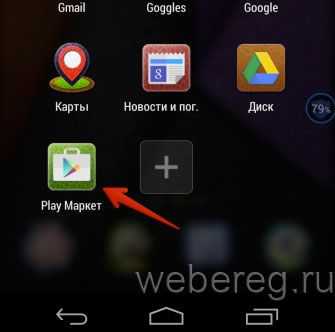
в строке внутреннего поиска введите WhatsApp;
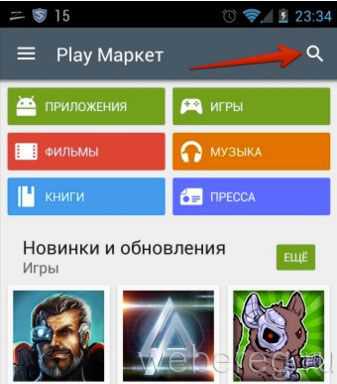
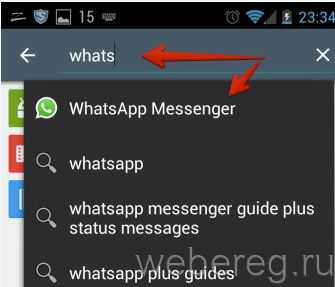
нажмите «Установить» для инсталляции мессенджера в систему;
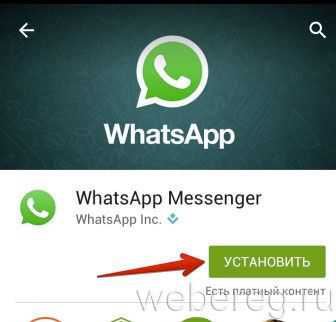
откройте приложению доступ к данным вашего профиля: в нижней части перечня элементов тапните «Принять»;
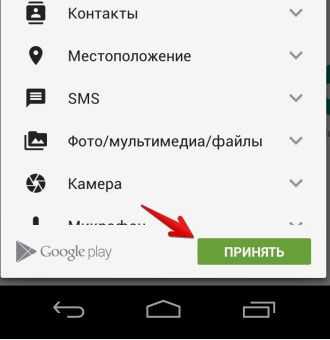
в появившейся панели выберите «Открыть»;

нажмите «Принять и продолжить» для соглашения с условиями пользования программой;
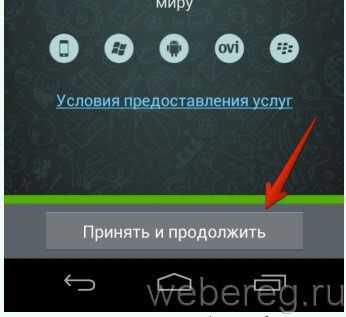
4. При первом запуске мессенджера пройдите верификацию через телефон. В специальном окне введите свой номер, нажмите «OK».
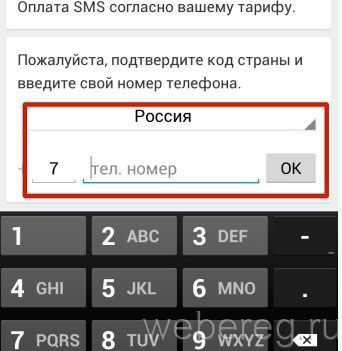
5. Подтвердите действие. В дополнительном окне выберите «OK».
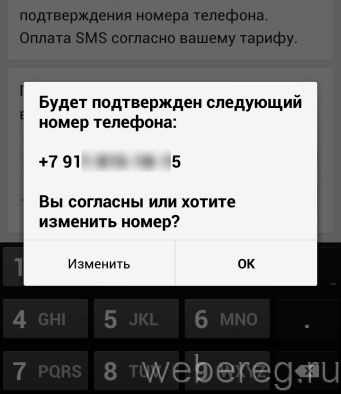
6. Введите код из полученного SMS-сообщения.
Совет! Если код не приходит, воспользуйтесь альтернативным вариантом — аутентификацией при помощи голосового сообщения (прослушайте код в режиме входящего звонка).
7. После верификации приступайте к настройке профиля: введите имя (ник), установите аватарку.
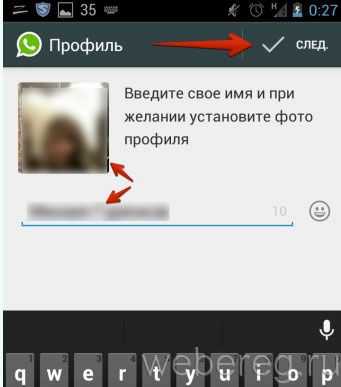
8. Тапните «След.». По завершении инициализации на странице приветствия нажмите «Далее».
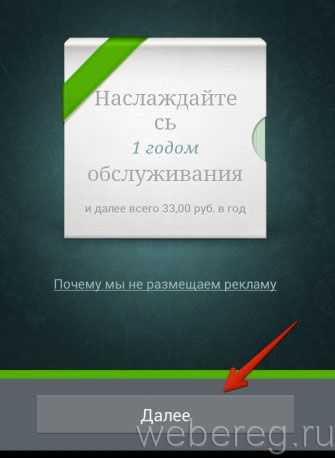
Вот и всё! Теперь приступайте к поиску собеседников в сети мессенджера.
Способ #2: синхронизация на компьютере
Чтобы общаться в мессенджере через компьютер, выполните следующие операции.
1. Откройте на компьютере, в браузере, специальный раздел оф.сайта — web.whatsapp.com.
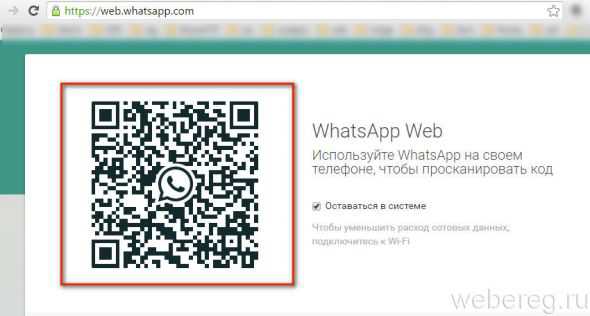
2. На телефоне, в меню приложения (тапните иконку «три точки»), кликните «WhatsApp Web».
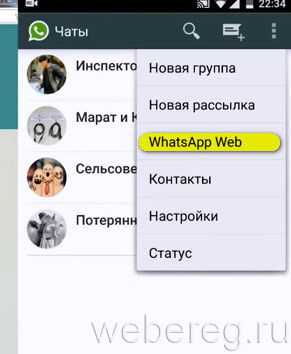
3. Приложение перейдёт в режим верификации. Отсканируйте телефоном QR-код, отображённый на веб-странице.
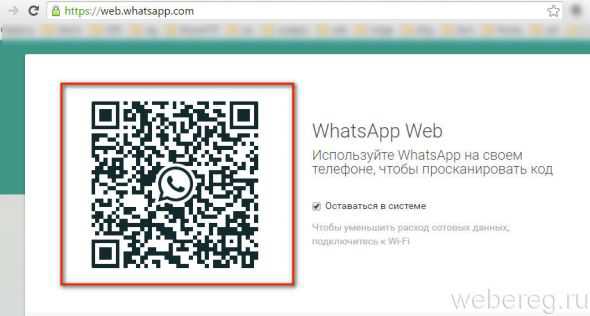
По завершении этой процедуры на компьютере откроется ваш личный профиль WhatsApp с набором всех функций.
Способ #3: использование эмулятора мобильной системы
(на примере BlueStacks для Андроид) 1. Скачайте эмулятор с официального сайта — bluestacks.com/ru/index.html.
2. Запустите эмулятор с правами администратора.
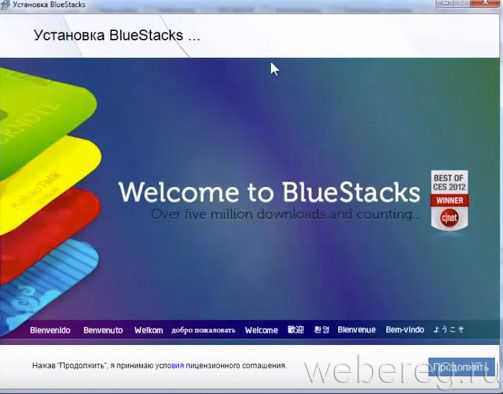
3. Авторизуйтесь в системе Google (создайте новый аккаунт или введите логин и пароль уже имеющегося профиля).
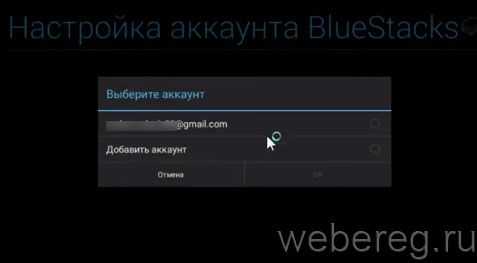
4. Посредством поисковой строки найдите на Play Market дистрибутив мессенджера.
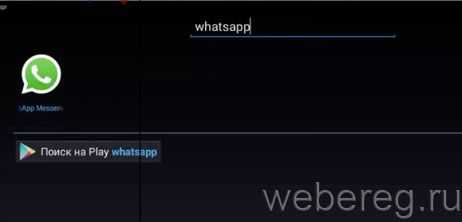
5. Закачайте и запустите приложение.
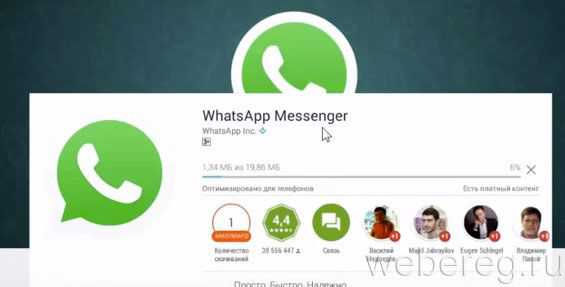
6. Прикрепите к нему свой телефон: укажите номер, сервис пришлёт SMS; в следующем поле введите цифровой код из полученного сообщения.
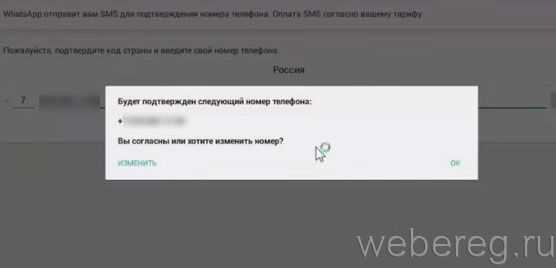
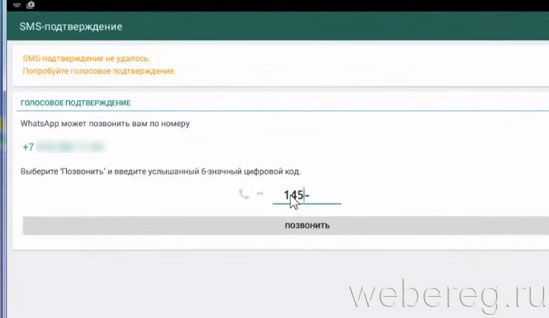
7. Настройте профиль, загрузите аватарку.
Приятного общения и новых знакомств в WhatsApp!
Возникли сложности? Напишите об этом в комментариях и мы постараемся вам помочь. А если статья оказалась вам полезной, не забудьте поставить лайк!
Вконтакте
Одноклассники
Google+
webereg.ru
Как зарегистрироваться в Ватсапе через компьютер
В современном мире все больше людей использует цифровые устройства для общения. Этому способствовало появление WhatsApp. Данная программа для смартфона в настоящее стала очень популярной, поэтому многих пользователей интересуют, как зарегистрироваться в Ватсапе через компьютер или телефон, чтобы иметь возможность постоянно отправлять короткие тексты, видеофайлы, фотографии и музыкальные записи различным друзьям, родственникам, коллегам и так далее.
Стоит отметить, что выполнить регистрацию, используя для этого ПК или ноутбук, сегодня невозможно. Провести данную процедуру можно только с помощью смартфона. Нюанс заключается в том, что для ее осуществления всегда указывается настоящий телефонный номер, который закреплен за конкретной СИМ картой. Ее, естественно, можно использовать только в телефоне. Исключение составляют некоторые планшеты. На указанный телефонный номер сервис отправляет сообщение с кодом, который позволяет активировать утилиту и создать аккаунт пользователя.
Как можно зарегистрироваться в Ватсапе через телефон?
Процесс регистрации выполняется довольно просто. В настоящее время больше всего Вацап используется на смартфонах под управлением Android. Для того чтобы лучше понять, как зарегистрироваться в Ватсапе, необходимо выполнить хотя бы один раз данную процедуру самостоятельно. В этом поможет следующая инструкция:
- В смартфоне запускается Play Market.
- В поисковой строке, расположенной вверху экрана, вводится название утилиты.
- Среди всех возможных приложений выбирается нужная программа. Обычно она располагается на первой строчке появившегося списка.
- На открывшейся страничке нажимается «Установить».
- Касается кнопка, на которой написано «Принять», подтверждая тем самым свое согласие на использование программой определенных возможностей телефона.
Установка приложения начинается автоматически после завершения скачивания дистрибутива. Как только процесс закончится, утилиту можно запустить непосредственно из магазина, нажав соответствующую кнопку. Откроется приветственная страница Вацап, с которой нужно перейти на следующее окно, где пользователю придется указать страну и свой телефонный номер. После получения кода, который будет указан в SMS сообщении, он вводится в специальном поле. Затем программа осуществляет аутентификацию аккаунта пользователя.
Выполнив все описанные операции, человека больше не будет интересовать, как зарегистрироваться в Ватсапе. Теперь он сможет в любое время использовать мобильное приложение для общения.
xn----7sbabah3dwbqdgi7dyd.xn--p1ai
Скачать Whatsapp для Андроид, компьютера, iPhone iOS, Windows Phone и планшетов бесплатно
У нас вы сможете скачать WhatsApp бесплатно, и присоединиться к участникам сервиса, экономя столько, сколько вы тратите в день на отправку SMS и MMS сообщений по каналам мобильной связи.
Сервис WhatsApp никогда не добился бы такой популярности, если бы разработчики ПО не создали клиенты под все мыслимые и немыслимые мобильно-телефонные платформы. Планшеты и компьютеры.
Приложение работает на телефонах таких известных брендов, как Samsung, HTC, Nokia, Sony, и телефонах других известных производителей. Мы предлагаем вам скачать клиент под операционную систему Android, iOS, WindowsPhone, BlackBerry и влиться в число тех, кто экономно расходует свои средства.
Мобильная связь, которая стала доступна жителям России в конце 90-х годов, достигла максимума своих возможностей, и потихоньку начинает нести убытки. Виной тому — полезные интернет-приложения, которые предлагают те же услуги, но значительно дешевле.
Первой нанесла удар по операторам мобильной связи программа Skype, позволяющая бесплатно общаться голосом (пользователи оплачивали только трафик, да и то, лишь в случае, если за него просили деньги), второй удар нанесла программа WhatsApp Messenger, отнявшая рынок SMS у мобильных сетей.
Сколько стоит отослать SMS по вашему тарифу? Вероятно, не меньше цента, а может быть, и все десять, а во что обойдется послать фотографию? Вероятно, значительно дороже, так как сообщения MMS больше по размеру.
Программа WhatsApp, о которой мы расскажем в этой статье, позволяет отправлять SMS и MMS бесплатно, во всяком случае, в первый год пользования. За второй год использования WhatsApp придется заплатить, но абонентская плата за год будет посильна даже бездомному попрошайке: она составляет всего 99 американских центов (или 60 русских рубля). Надо отметить, что кроме сбора абонентской платы, сервис не требует никаких вложений, и пользователи избавлены от рекламных баннеров.
Сервис WhatsApp появился 2000-х годах, относительно недавно. Ему нет и 6 лет, но за это время трафик сообщений вырос настолько, что компания превратилась из частного проекта в огромную корпорацию, стоимость которой составила во время продажи Facebook более 15 миллиардов долларов. Согласитесь, превратиться в миллиардера за пять лет на западном рынке удается немногим.
Зарегистрироваться в приложении WhatsApp можно за несколько секунд. Для того чтобы это сделать следуйте пунктам описанным ниже:1. Скачать Ватсапп и установить последнюю версию программы с официального сайта, либо прямо с этой странице для нужного вам устройства.
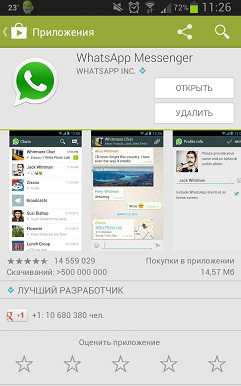
2. Запустите приложение ватсап, выберите страну вашего проживания и введите номер вашего телефона в международном формате.
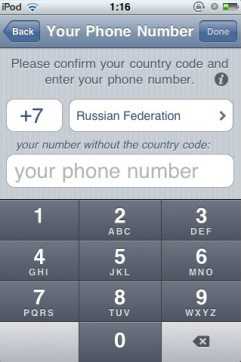
3. Через некоторое время на ваш телефон придет смс с кодом активации, который необходимо ввести в программе.
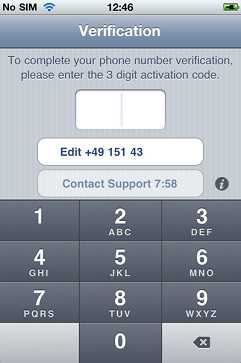
4. На этом регистрация приложения Whatsapp завершена. Далее если хотите, можете заполнить свои данные в профиле, либо начать общаться со своим контакт-листом.
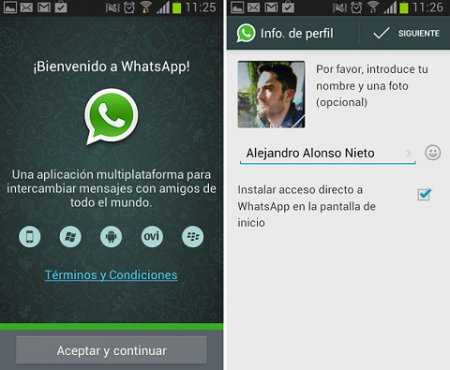
Регистрация Whatsapp через компьютер
Ниже будет описано, как установить ватсапп на компьютер, но регистрацию вы в любом случае должны пройти через свой мобильный телефон, она не займет у вас много времени. Все этапы описаны тут.
Как установить WhatsApp на телефон
Для того, чтобы установить WhatsApp на телефон, ничего особенного делать не придется. Вам не потребуется запрашивать у сервера WhatsApp уникальный идентификатор, или создавать аккаунт с логином, как это нужно делать в Skype. Все, что вам потребуется для создания аккаунта — ваша SIM карточка, имеющая рабочий телефонный номер.
Если по каким-то причинам номер будет заблокирован (например, из-за нехватки денег на счету), вы все равно сможете работать в системе, при помощи Wi-Fi соединения, и отправлять SMS на другие номера. Таким образом, ваш уникальный идентификатор в системе — это номер вашего сотового телефона.
«Будьте бдительны: некоторые сотовые операторы практикуют раздачу «брошенных» номеров новым абонентам, и вы можете оказаться владельцем профиля старого владельца номера.»
Впрочем, профиль прежнего владельца не является проблемой: вам нужно будет лишь заменить чужую фотографию на собственную, и ввести новые личные данные. Войти в ваш аккаунт старый владелец номера не сможет, т.к. его старая SIM-карта будет заблокирована.
Многие интересуются, поддерживает ли программа русский язык? Отвечаем: да, WhatsApp обладает поддержкой русского языка, и вы сможете пользоваться им без необходимости перевода меню и подсказок. Программа проста, и во многом повторяет функции других мессенджеров для обмена текстовыми сообщениями.
Вы легко справитесь с настройкой WhatsApp, не тратя время на создание контакт листа. Все пользователи, с которыми вы вели телефонные разговоры или переписку, попадут в список, но лишь в том случае, если они подключены к системе. Скачивайте WhatsApp с нашего сайта, и общайтесь с друзьями и знакомыми, не платя за SMS ни копейки!
Установить WhatsApp на Nokia
Вы можете скачать с этого сайта версии Нокиа с операционной системой Symbian, и Nokia S40 ниже приведен список поддерживаемых моделей телефонов.
Модели Симбион: X7 • E6 • N8 • C6 • C7 • E7 • 500 • 600 • 603 • 700 • 701 • 808
S60 5th edition: Nokia 5800 • Nokia 5530 • Nokia 5230 • Nokia 5233 • Nokia 5235 • Nokia N97 • Nokia N97 mini • Nokia X6 • Nokia X5-01 • Nokia C6 • Nokia C5-03 • Samsung i8910 Omnia HD • Sony Ericsson Satio • Sony Ericsson Vivaz • Sony Ericsson Vivaz Pro.
S60 3rd edition: Nokia 5700 • Nokia 6110 • Nokia 6120 • Nokia 6121 • Nokia 6124 • Nokia 6700 • Nokia 6290 • Nokia E51 • Nokia E63 • Nokia E66 • Nokia E71 • Nokia E90 Communicator • Nokia N76 • Nokia N81 • Nokia N81 8GB • Nokia N82 • Nokia N95 • Nokia N95 8GB • Nokia 5320 • Nokia 5630 • Nokia 5730 • Nokia 6210 • Nokia 6220 • Nokia 6650 fold • Nokia 6710 Navigator • Nokia 6720 • Nokia 6730 • Nokia 6760 Slide • Nokia 6790 Surge • Nokia C5 • Nokia E52 • Nokia E55 • Nokia E72 • Nokia E73 • Nokia E75 • Nokia E5
Nokia N78 • Nokia N79 • Nokia N85 • Nokia N86 8MP • Nokia N96 • Samsung GT-i8510 • Samsung GT-I7110 • Samsung SGH-L870 • Samsung SGH-G810 • Samsung SGH-iNNN
Модели Nokia Series 40: Nokia C3-00 • Nokia C3-01 • Nokia X2-01 • Nokia X3-02 • Nokia X3-02.5 (Refresh) • Nokia X2-00
Nokia Asha: 201 • 205 Chat Edition • 206 • 208 • 210 • 300 • 301 • 302 • 303 • 305 • 306 • 308 • 309 • 310 • 311 • 515 • 500 • 501 • 502 • 503 • 230
Установить WhatsApp на iPhone
Для установку на айфон вам понадобиться перейти по ссылке в левой части экрана на itunes и с него скачать самую новую версию приложения, далее процесс регистрации описан в этом пункте.
Установить WhatsApp на Samsung
Для установки на телефоны самсунг вам понадобиться скачать apk файл и загрузить его в свое устройство, затем запустить и пройти стандартный процесс регистрации
Установить на Windows Phone
Переходим по ссылке в левой стороне экрана с символикой виндовс фона и загружаем версию для своего телефона.
Как установить WhatsApp на планшет
Если ваш планшет на базе андроид, то тут все как и при стандартной установки приложения на телефон, скачиваем апк файл, запускаем и регистрируемся.
Установить WhatsApp на iPad
На одном очень популярном ресурсе для пользователей яблочной продукции пошагово разместили инструкцию https://www.iphones.ru/iNotes/355564, которой вы можете воспользоваться, смысла переписывать идеальный мануал нет.
Как установить WhatsApp на компьютер
Многие хотят установить программу WhatsApp для компьютера, но к сожалению не существует официального клиента, который просто можно скачать и установить для ноутбука или обычного стационарного ПК.
Но к счастью уже давно нашли решения этой проблемы, вам нужно лишь зарегистрироваться в программе на своем телефоне и использовать свой компьютер с Windows 7 или Windows 8 в качетсве средства общения.
Таким образом вы сможете максимально удобно общаться со своими друзьями как на телефоне так и на персональном компьютере.
Здесь подробное видео об установки программы на компьютер.
Если по видео вы плохо поняли что нужно делать, то ниже будет инструкция по установке:
1. Для начала загрузите эмулятор андроид на ПК по этой ссылке и установите на свой ПК, после установки вы сможете запускать apk приложения по средствам этой программы.
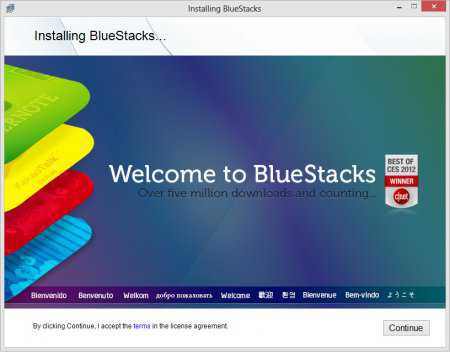
2. Скачиваем приложение Whatsapp для Android тут.
3. Открываем скачанный файл со своего компьютера.
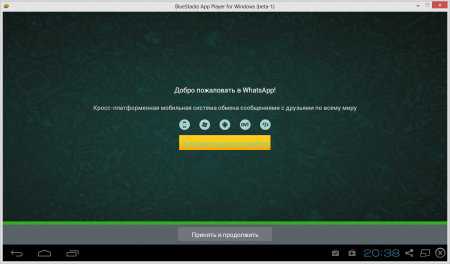
4. Жмем Ок. и продолжаем установку.
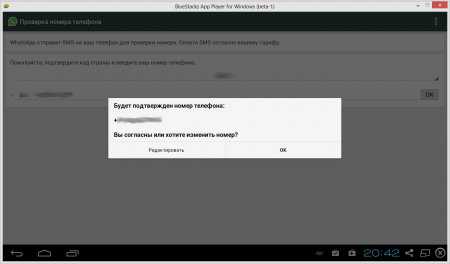
5. Вводим номер своего телефона.
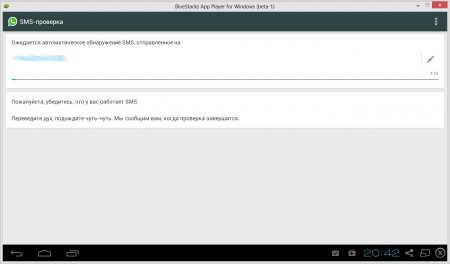
6. Далее ожидаем код, который должен прийти к вам, но поскольку мы устанавливаем программу на компьютер то нужно воспользоваться голосовым подтверждением. Жмите кнопку «позвонить мне» и слушаем код, который продиктует вам девушка.
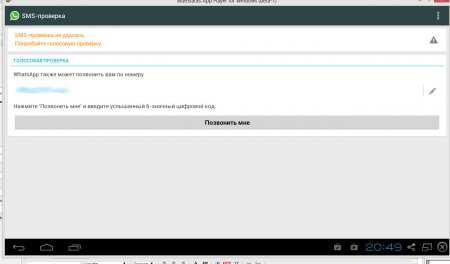
7. Вводим код в поле на экране программы. Заполняем все доступные поля по необходимости и наслаждаемся общением через компьютер!
F.A.Q по Ватсап
Как правильно WhatsApp, ватсапп, вотсап?
Первый вариант на английском языке самый правильный, которым название свой продукт создатели мессенджера. Остальные уже производные, которыми удобно называть русскоговорящим пользователям.
Как заблокировать контакт в whatsapp?
Для блокировки контакта в программе ватсап вам нужно зайти в «Настройки»-«Аккунт»-«Приватность». Внизу вы увидите заблокированные вами контакты. Когда вам нужно кого-то заблокировать, жмете на эту строку и справа вверху будет человечек с плюсиком, щелкаем по нему и добавляем нужный вам контакт в список.
При условии если контакта ещё нет в вашей адресной книге, то перейдите вверх чата и нажмите на верхнее поле, добавив его в этот список.
Как в WhatsApp разблокировать абонента?
Для разблокировки нужно пойти по обратному пути, который описан выше. Выбираем вашего человека и, удерживая клавишу, жмем разблокировать.
Как удалить WhatsApp?
Для удаления на системе андроид нужно пройти по следующему пути «Настройки-Диспетчер приложений-WhatsApp-удалить». На системе iOS просто удерживайте иконку приложения и жмите крестик в правом верхнем углу.
Как удалить аккаунт в Ватсап?
Для удаления аккунта приложения, зайдите в «Настройки-Аккаунт-Удалить мой аккаунт».
Как добавить контакт?
Для добавления контакта в программу, вам нужно лишь добавить номер собеседника в свой телефон. Программа автоматически сделает поиск по контактам и добавит его в ваш список.
Как удалить контакт?
Для удаления ненужного вам контакта просто удалите номер из телефонной книги и обновите контакты в программе, поскольку вацап берет контакты из вашей адресной книги.
Как прочитать чужие сообщения?
Самый простой способ взять чужой телефон и запустив программу прочитать переписку. Второй более изощренный способ через отправку чата на свой почтовый ящик. Для этого зайдите в телефоне на свой почтовый ящик, затем войдите в приложение и найдите нужный вам чат. Удерживайте пальцем до появления надписи об отправке чата на емайл, выберите этот пункт и ожидайте переписку на своем емайле.
В любом случае не один из этих пунктов не является правильным и лучше всего не использовать не один из них!
wikimessenger.com
Клиент для общения Вацап на компьютер

Если вы еще не нашли оптимальный клиент для общения в сети или просто хотели бы попробовать что-то новенькое, то вам определенно стоит установить программу WhatsApp. Она представляет собой симбиоз популярных приложений: Skype, ICQ, но имеет свои фишки и особенности.
Как в бешеном ритме жизни оставаться всегда на связи и быть в курсе всех новостей своих друзей? На этот вопрос каждый знает ответ – стоит регулярно просматривать ленту в социальных сетях и пользоваться удобными клиентами для общения в онлайн-режиме.
Совсем недавно пользователи получили возможность знакомиться, общаться в новом формате благодаря программе ДругВокруг, а разработчики пошли дальше и усовершенствовали ее.
На смену ДругВокруг пришла программа WhatsApp.
Она уже успела нашуметь и получить огромное количество клиентов. Так, каждый день пользователи отправляют более пяти миллиардов сообщений посредством WhatsApp.
Что может WhatsApp:
— обмен быстрыми сообщениями между пользователями;
— передача мультимедийных файлов – видео, музыка, картинки с различным расширением;
— простое добавление контактов, а также отказ от заявок или их игнорирование;
— модный и простой дизайн одновременно;
— поддержка общения как на мобильных устройствах, так и на компьютере, то есть сообщения будут приходить независимо от того, где включен WhatsApp;
— просмотр профилей всех зарегистрированных пользователей;
— создание групп и сообществ по интересам и убеждениям;
— практичная реализация редактирования личных данных;
— установка статуса и настроения;
— отправка сообщений с привязкой к геолокации.
Полезная информация
Так как программа доступна для телефона и компьютера, то рекомендуется сначала установить ее на телефон, пройти регистрацию по номеру телефона, а затем авторизоваться. После этого довольно просто интегрировать все списки номеров телефонов друзей, знакомых, сотрудников, одноклассников и одногруппников в программу, что существенно упростит их поиск.
Затем уже можно установить программу на компьютер и зайти с помощью логина и пароля, где логин – это номер вашего телефона. Так как все контакты синхронизированы в мобильной версии, то они будут присутствовать и в программе на компьютере.
Такая последовательность регистрации позволит существенно сократить время на добавление контактов вручную при первичной установке WhatsApp на компьютер.
Программу WhatsApp можно установить на ОС Windows и MacOS. Но процесс установки необходимо начать со скачивания дополнительной программы BlueStacks.
Она позволяет использовать программы на компьютере, которые изначально предназначались для смартфонов.
Как установить программу WhatsApp на компьютер
Первый вариант:
— Для начала необходимо войти в свой аккаунт Google Play и создать синхронизацию.
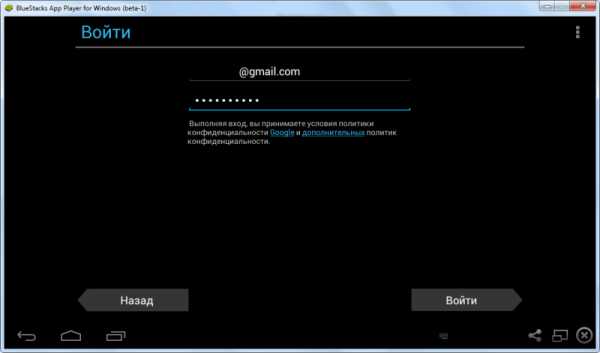
— Затем в BlueStacks производим поиск приложений и игр. Так как нас интересует WhatsApp, то прописываем в окне поиска эту программу.
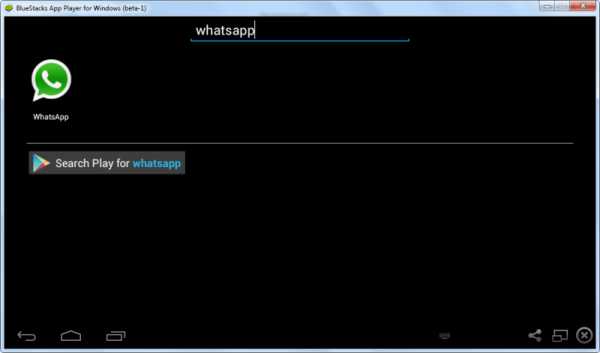
— В результате поиска появится приложение WhatsApp. Жмем кнопку «Установить».
Второй вариант:
— Скачиваем программу BlueStacks, а затем WhatsApp с официального сайта.
— Запускаем скачанный файл WhatsApp.
— Откроется окно BlueStacks, где будет происходить установка нашего клиента для общения.
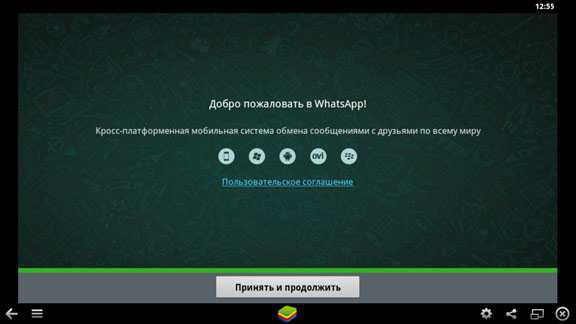
— Проводим довольно стандартную процедуру установки.
Регистрация в WhatsApp:
— запускаем программу, принимаем условия ее использования;
— вводим в специальное поле свой номер телефона, который необходим для авторизации;
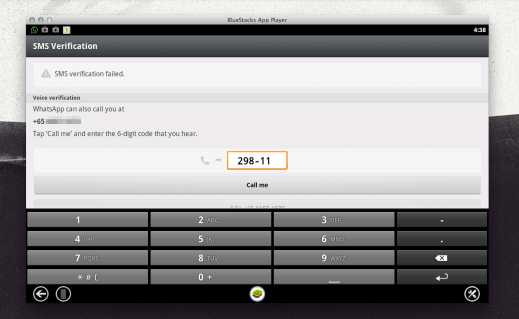
— получаем СМС на телефон с кодом и вводим его в WhatsApp. Регистрация окончена – можно общаться!
Такая, может быть, и непростая форма установки позволит оставаться на связи и общаться в любое время и в любом месте как с помощью телефона, так и с помощью компьютера!
chopen.net
Регистрация в WhatsApp
Вы не представляете своей жизни без обмена сообщениями с друзьями? Хотите звонить родным и близким бесплатно? Давно хотите пополнить многомилионную аудиторию мессенджера WhatsApp? Так чего же вы медлите? Сделать это очень просто: нужно всего лишь установить приложение на свой телефон и пройти процедуру регистрации. О том, что собой представляет регистрация в Вацап, – далее в статье.
Можно ли обойтись без регистрации?
Анонимность ценилась всегда. Вот и сегодня многие пользователи стремятся не давать никому свои личные данные (особенно, номер телефона), и всегда рады возможности пользоваться программами бесплатно и без регистрации.
Чтобы скачать Ватсап на мобильное устройство, дополнительная регистрация действительно не нужна, достаточно лишь иметь доступ в Google Play или iTunes. А вот чтобы начать общаться, необходимо зарегистрироваться в WhatsApp. Сделать это можно во время первого запуска приложения.
Регистрация в WhatsApp – это очень простая процедура. И чтобы её пройти, достаточно всего лишь иметь установленное приложение и телефон, способный принимать звонки. Главное, чтобы на номер телефона, который вы привязываете к аккаунту, Ватцап не регистрировался раннее.
Чтобы регистрация в Ватсапе прошла успешно, следуйте этой инструкции: 1.Запустите приложение, пролистните приветственную страницу, введите код страны номер телефона в появившемся окне, а затем нажмите кнопку «ОК».
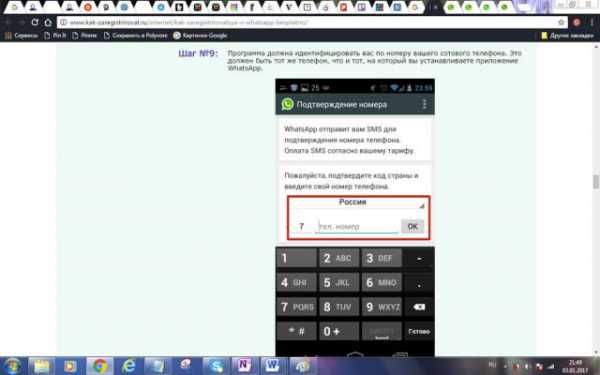
Если после этого ничего не произошло, проверьте своё интернет-соединение. Во время прохождения регистрации необходимо быть онлайн. Иначе WhatsApp не получит ваших данных и не сможет с вами взаимодействовать.
2.Когда номер телефона будет отправлен, появится ещё одно окно, которое предложит вам проверить правильность введенного номера телефона. Убедитесь, что ввели все цифры верно, и нажмите «ОК».
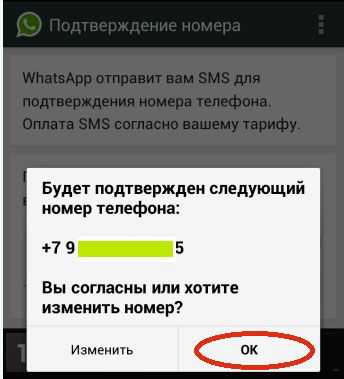
Если же в процессе проверки вы заметили ошибку, нажмите на кнопку «Изменить» и внесите необходимые коррективы, а затем подтвердите правильный номер.
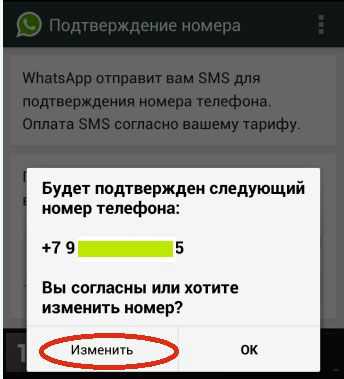
3.Теперь дождитесь, пока на введенный номер придет СМС-сообщение с кодом подтверждения из 6 знаков. Обычно Ватцап сам находит это сообщение и подвязывает полученный код.
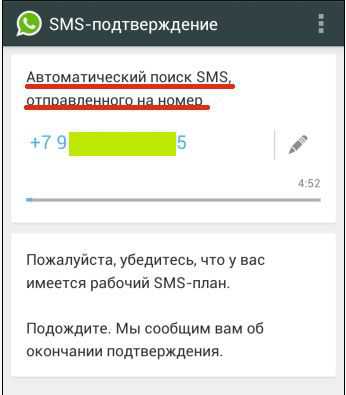
Однако бывают ситуации, когда приложению это не удается. В этом случае у пользователя есть возможность заказать звонок от WhatsApp и прослушать код подтверждения по телефону. Для этого достаточно нажать на кнопку «Позвонить мне», которая появится вместе с уведомлением о том, что SMS-подтверждение прошло неудачно.
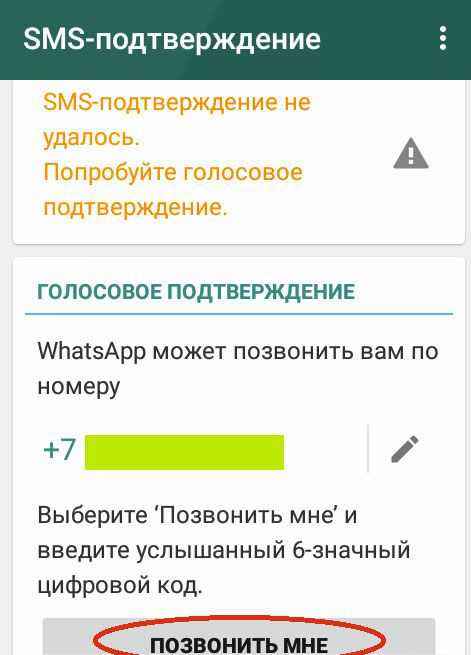
После того, как звонок от WhatsApp завершится, появится поле для ввода кода. Впишите туда услышанные цифры и нажмите «ОК».
4.Сейчас у вас должен открыться пользовательский профиль. Здесь вы можете ввести свой логин, то есть имя пользователя, и сменить фотографию, чтобы собеседникам было легче находить вас в списке контактов.
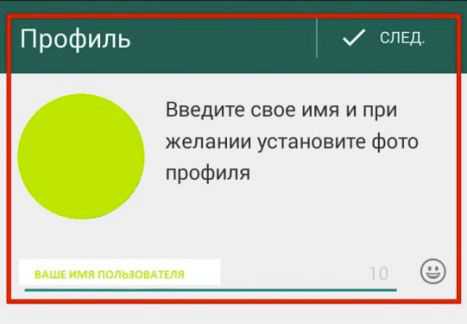
5.Когда вы заполните информацию в профиле и сохраните изменения, приложение поприветствует вас как полноценного пользователя и предложит насладиться первым бесплатным годом использования.

Начиная с первого дня тринадцатого месяца использования Ватсапа, ежегодная плата за возможность свободно общаться в этом мессенджере составляет 0.99 долларов.
6. Приветственное сообщение будет висеть на экране, пока длится процесс инициализации. Как только он закончится, внизу экрана появится кнопка «Далее», нажав на которую, вы сможете начать общаться в Вацапе.
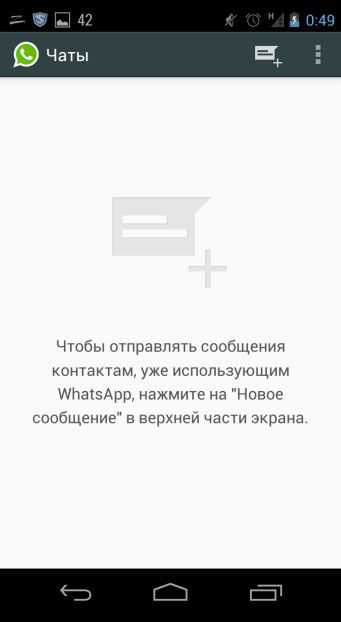
Правда, обмениваться информацией вы сможете лишь с теми контактами из телефонной книги, у которых также установлен этот мессенджер. Именно они и появятся в контакт-листе приложения.
7. Отпразднуйте завершение процедуры регистрации, отправив весёлое сообщение своему другу!
Возможные проблемы
Иногда на этапе заказа звонка для получения шестизначного регистрационного кода у пользователей возникает следующая проблема: они ждут, а звонка всё нет. Если такая проблема возникла у вас, убедитесь, что:
Как в Вацапе удалить контакт- Ваш телефон в сети и связь достаточно хорошая, чтобы принимать звонки.
- У вас не включен авиа-режим.
- Отключены все блокирующие звонки приложения.
- Не запущена ни одна программа-перехватчик сообщений (вроде Handcent или TextSecure).
- Все приложения типа task killer тоже не активны.
Если же вы пытаетесь зарегистрироваться в Вацапе не с телефона, а через компьютер, то исправление всех вышеописанных проблем вам не поможет. Согласно информации на официальном сайте приложения, Ватцап не поддерживает эмуляторы и не подтверждает номера телефона, введенные через них.
Также проблемы с регистрацией могут возникать у обладателей телефонов на 2 сим-карты, которые пытаются установить вторую версию WhatsApp на своё устройство. Это не ошибка, а запрет разработчиков. Правила использования этого мессенджера гласят: не больше одного Ватсапа на устройство, вне зависимости от количества симок.
Это всё, что необходимо знать о регистрации в WhatsApp. Надеемся, что вас проблемы с регистрацией обошли стороной, и вы уже шлете своим друзьям сообщения, смайлы, фотографии, видео и аудиосообщения – и получаете ещё больше интересной информации в ответ!
allmessengers.ru